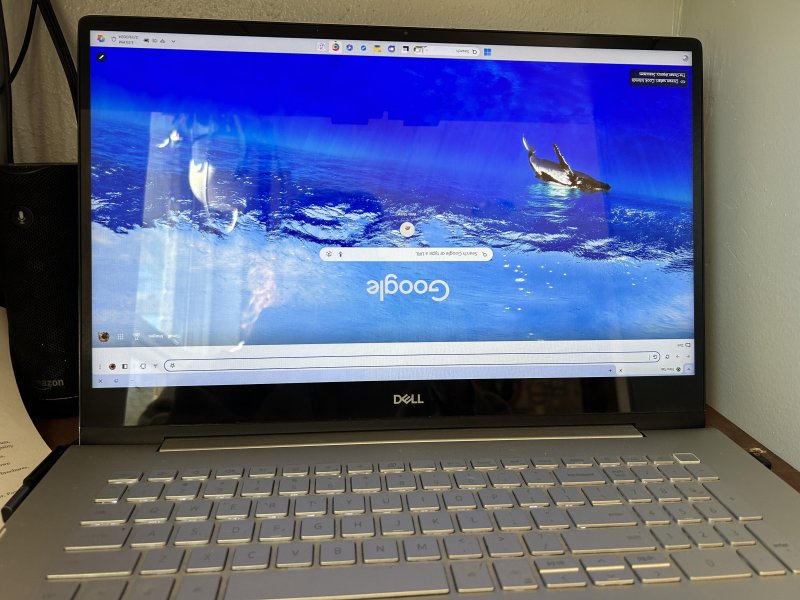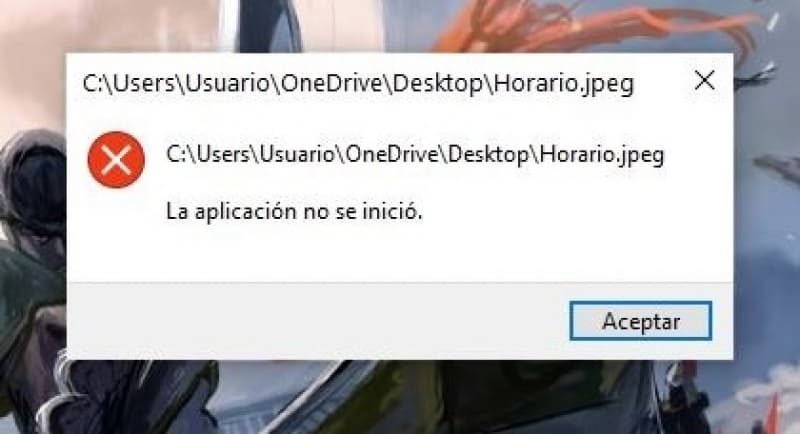Si es la primera vez que te lo encuentras seguro que te hace pasar un mal rato. Cuando la pantalla del ordenador aparece de lado o completamente al revés, de inicio te parecerá desconcertante, pero es un problema de fácil solución que en poco tiempo está resuelto.
Ya sea por un atajo de teclado activado por error, un ajuste de configuración incorrecto o un fallo en el sistema, puedes devolver la orientación normal del monitor de tu computadora de sobremesa o del laptop en cuestión de minutos con unos simples pasos.
Lo mejor es que no necesitas ser un experto en informática para arreglar esta incidencia si trabajas con Windows, macOS o Linux.
Soluciones para Windows
A continuación, se presentan distintas soluciones paso a paso para corregir una pantalla girada o invertida en el sistema operativo Windows.
Usar atajos de teclado
Windows permite ajustar la orientación de la pantalla mediante combinaciones de teclas. Para corregir el problema, prueba los siguientes atajos:
Presiona Ctrl + Alt + Flecha arriba para restaurar la orientación normal (horizontal).
Ctrl + Alt + Flecha abajo gira la pantalla 180° (invertida).
Ctrl + Alt + Flecha izquierda rota 90° hacia la izquierda.
Ctrl + Alt + Flecha derecha rota 90° hacia la derecha.
Si estos atajos no funcionan, es posible que estén desactivados o que la configuración de pantalla requiera ajustes manuales.
Adecuar la orientación desde Opciones gráficas
Realiza clic derecho en una zona vacía del escritorio y pulsa en Opciones gráficas.
A continuación selecciona Rotación y después Girar 0 grados.
Ajustar la orientación desde la Configuración de pantalla
Haz clic derecho en un área vacía del escritorio y selecciona Configuración de pantalla.
Desplázate hacia abajo hasta encontrar la sección Escala y distribución.
En el menú desplegable Orientación, selecciona Horizontal para volver a la vista normal.
Haz clic en Aplicar y confirma con Conservar cambios si la imagen es correcta.
Actualizar los controladores de la tarjeta gráfica
Presiona Win + X y selecciona Administrador de dispositivos.
Expande la categoría Adaptadores de pantalla.
Haz clic derecho en tu tarjeta gráfica y elige Actualizar controlador.
Selecciona Buscar controladores automáticamente.
Reinicia el sistema si se solicita.
Soluciones para macOS
Si utilizas un ordenador Mac y la visualización aparece al revés o torcida, corrige el problema siguiendo estos pasos:
Ajustar la orientación desde las Preferencias del sistema
Haz clic en el menú Apple en la esquina superior izquierda del monitor y a continuación en Preferencias del Sistema.
Selecciona Pantallas.
Si tienes varios monitores, elige el que está afectado.
Busca el menú desplegable Rotación.
Selecciona 0° para restaurar la orientación normal.
Cierra la ventana para guardar los cambios.
Utilizar combinaciones de teclas
Mantén presionada la tecla Opción Alt mientras haces clic en Escalado dentro de las Preferencias del Sistema y después en Pantallas.
En algunos modelos, aparecerá una opción de rotación que puedes ajustar.
Restablecer NVRAM/PRAM
Si el problema continúa, es posible que debas restablecer la NVRAM o PRAM, que almacena ciertas configuraciones del sistema:
Apaga tu Mac.
Enciéndelo y mantén presionadas las teclas Opción + Comando + P + R de inmediato.
Mantenlas presionadas durante aproximadamente 20 segundos, hasta que el Mac se reinicie por segunda vez.
Suelta las teclas y verifica si el problema se ha resuelto.
Soluciones para Linux
En los sistemas Linux, como Ubuntu, también es posible corregir un monitor girado o invertido con los siguientes métodos:
Usar atajos de teclado
En la mayoría de las distribuciones Linux con entornos gráficos como GNOME o KDE, utilizas estas combinaciones:
Ctrl + Alt + Flecha arriba: restaura la orientación normal.
Ctrl + Alt + Flecha abajo: gira la pantalla 180° (invertida).
Ctrl + Alt + Flecha izquierda: rota 90° hacia la izquierda.
Ctrl + Alt + Flecha derecha: rota 90° hacia la derecha.
Ajustar la orientación desde la Configuración del sistema
Abre Configuración desde el menú principal.
Selecciona Pantallas.
En Rotación, elige Normal para restaurar la orientación.
Haz clic en Aplicar para confirmar los cambios.
Usar la terminal con el comando xrandr
Abre una terminal con Ctrl + Alt + T.
Escribe xrandr para listar los monitores disponibles.
Ajusta la rotación con el siguiente comando:
xrandr –output <nombre_de_pantalla> –rotate normal
Ejemplo: xrandr –output HDMI-1 –rotate normal
¿Por qué ocurre este problema?
Existen varias razones por las cuales la orientación de la pantalla cambia de forma inesperada y la visualización se presenta al revés o de lado.
Atajos de teclado accidentales: los sistemas operativos tienen combinaciones de teclas que permiten rotar la pantalla. Si se presionan por error, cambian la orientación sin que el usuario lo note de inmediato.
Configuración incorrecta de la orientación: los ajustes del sistema permiten modificar manualmente la forma en que se muestra el monitor (horizontal, vertical, etc.). Un cambio involuntario en esta configuración causa que la imagen aparezca girada.
Actualizaciones del sistema operativo: en ciertas ocasiones, una actualización del sistema operativo produce la modificación de la configuración de la pantalla, provocando que lo que se ve esté girado o invertido.
Problemas con los controladores de la tarjeta gráfica: un driver desactualizado o dañado provoca comportamientos anómalos en la presentación de la imagen, incluida la rotación inesperada.
Conexiones incorrectas o fallos de hardware: en raras ocasiones, un problema en el cable de conexión de la pantalla o un fallo en la tarjeta gráfica provoca que la visualización se muestre de forma incorrecta.
Malware o software malicioso: existen programas maliciosos que tienen la capacidad de manipular configuraciones de pantalla para desorientar al usuario como parte de un ataque o broma.
¿Es posible que un software de terceros cause que la imagen se invierta?
Sí, algunos programas, especialmente los relacionados con la administración de monitores o configuraciones gráficas, alteran la orientación de la imagen. Si sospechas que un software está causando el problema, prueba a desinstalarlo o a revisar sus configuraciones.
¿La rotación de la pantalla afecta al rendimiento del ordenador?
En general, la rotación de la pantalla no debería afectar el rendimiento de tu ordenador. Pero si tienes una tarjeta gráfica más antigua o poco potente, podría generar algún retraso o disminución en la fluidez de la imagen al realizar el giro del monitor. Es recomendable mantener los controladores gráficos actualizados.